今回は、リスナーさんから寄せられたコメントやマシュマロの質問・お悩みにお答えしていきます!
普段はコメントで質問をいただいた場合、そのまま文字でお返事することが多いのですが、「もしかして同じように困っている人がほかにもいるのでは?」と思い、今回まとめてみました。
もしかしたらあなたのお悩みも解決できるかもしれませんので、ぜひ最後までチェックしてくださいね!
 佐渕さき
佐渕さき運営者:Galaxy大好きVTuber佐渕さき
YouTubeで動画でも解説中!
1位:楽天モバイル
圧倒的低価格!3GBで980円、さらに無制限でも2980円で使った分に合わせて料金が変わるシンプルなワンプラン。三木谷キャンペーンでMNPなら14,000ポイント獲得←クリックして詳細チェック!
\ メリット・デメリット解説! /
2位:ahamo
安定のdocomo回線が20GB+国内通話5分かけ放題で2,970円(税込)。さらに大容量ユーザーにもうれしい、1,980円で80GB追加の大盛りオプションあり。
\ まずは公式サイトをチェック /


カメラの領域が太くて気になる!隠さない方法は?
Galaxyのフロントカメラ部分、アプリによっては黒くなって目立たなくなることがありますが、逆に「太すぎて気になる」というお悩みをよくいただきます。
これは「設定」→「ディスプレイ」→「カメラ領域」から調整可能です。 デフォルトでは「自動」になっているため、勝手に隠されてしまうことがあります。 ここで、気になるアプリごとに「カメラ領域を表示」に設定すると、通常通りの丸型の表示になります。
一括変更はできませんが、使用中に気になるアプリがあれば、試してみてください!
SamsungブラウザだけダークモードをOFFにしたい!
基本的にダークモードが好きだけど、「ブラウザだけは見づらい…」という方もいるのでは?
これはSamsungブラウザの設定で解決できます。
- Samsungブラウザを開く
- メニュー(三本線)→「設定」
- 「Webページの表示とスクロール」
- 「ダークモード」の設定を「OFF」に変更


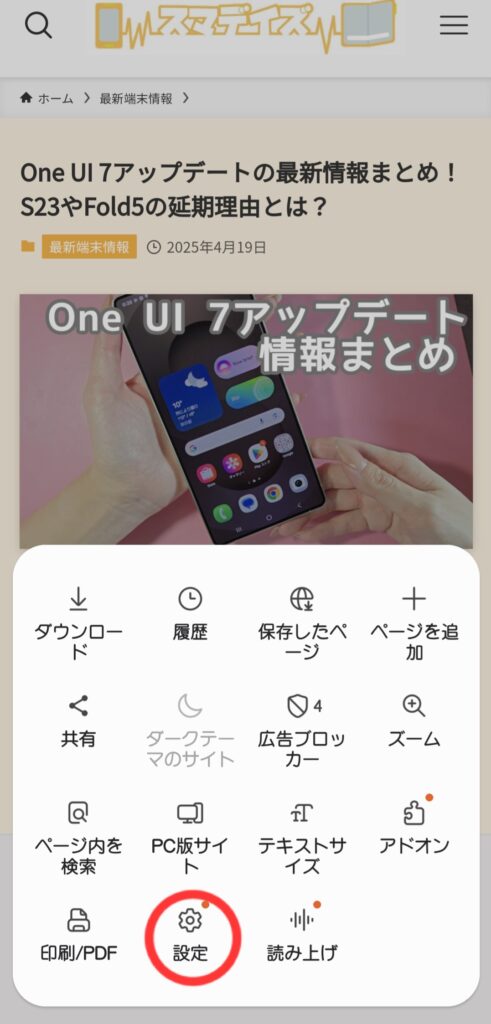
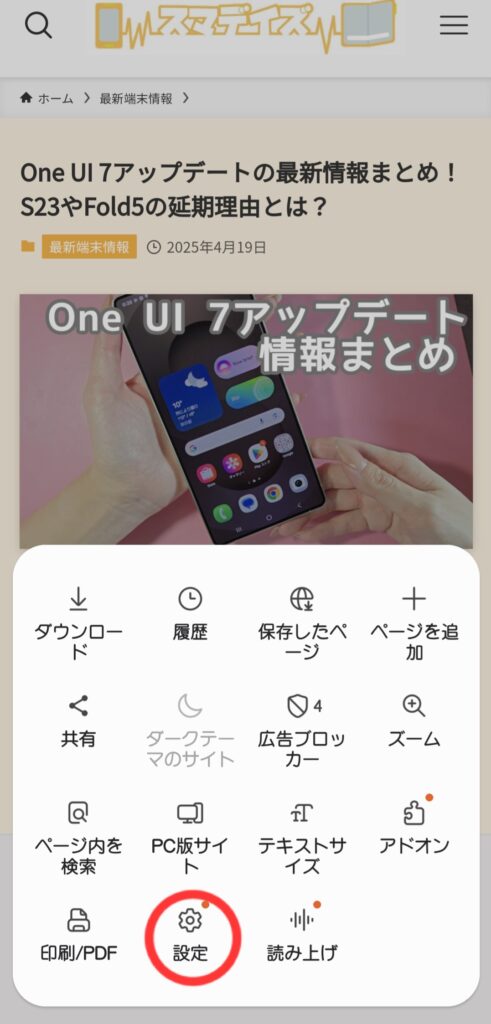
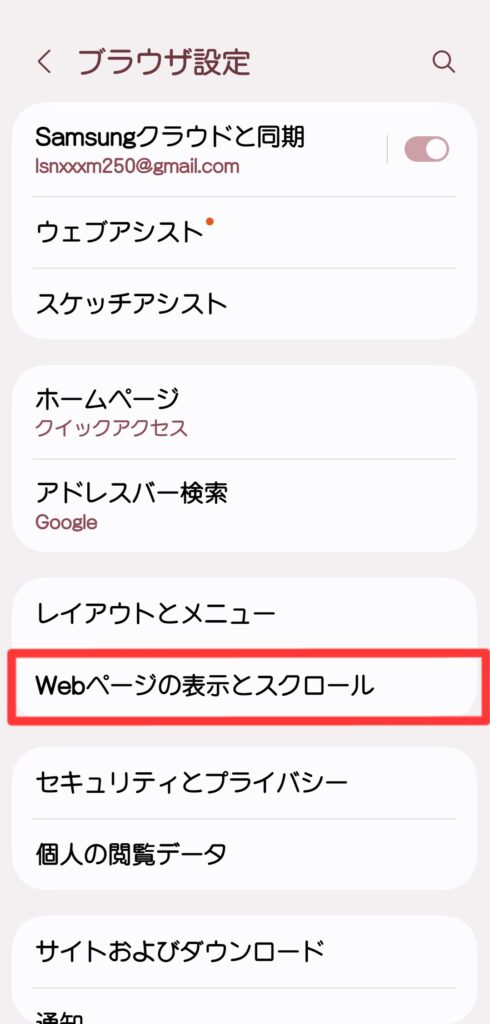
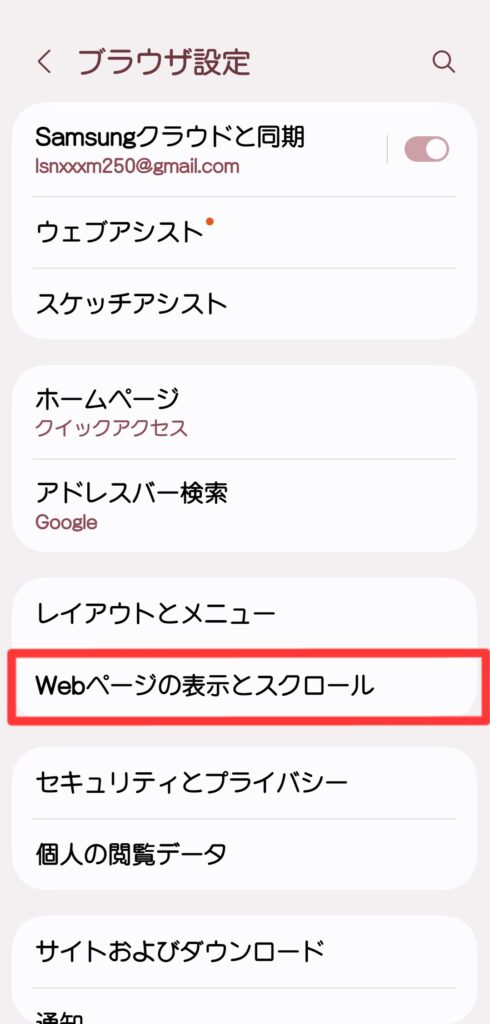
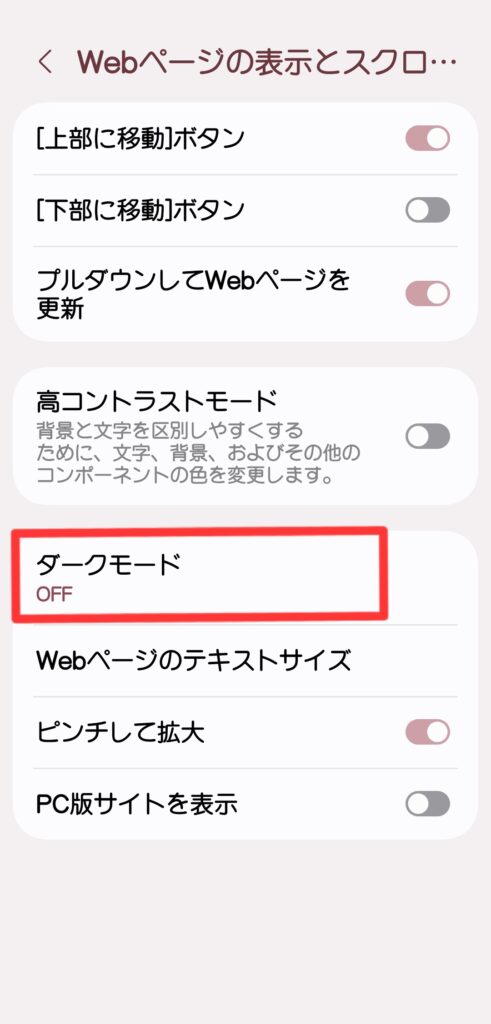
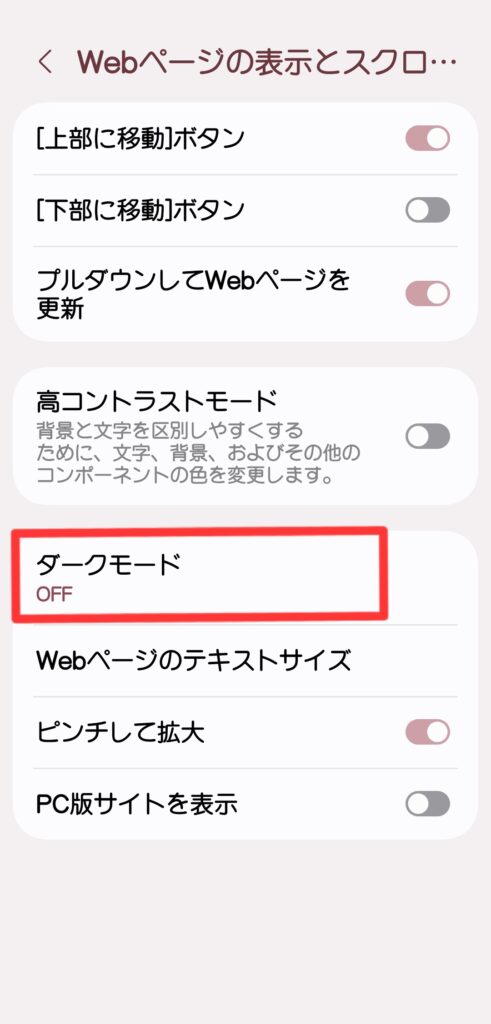
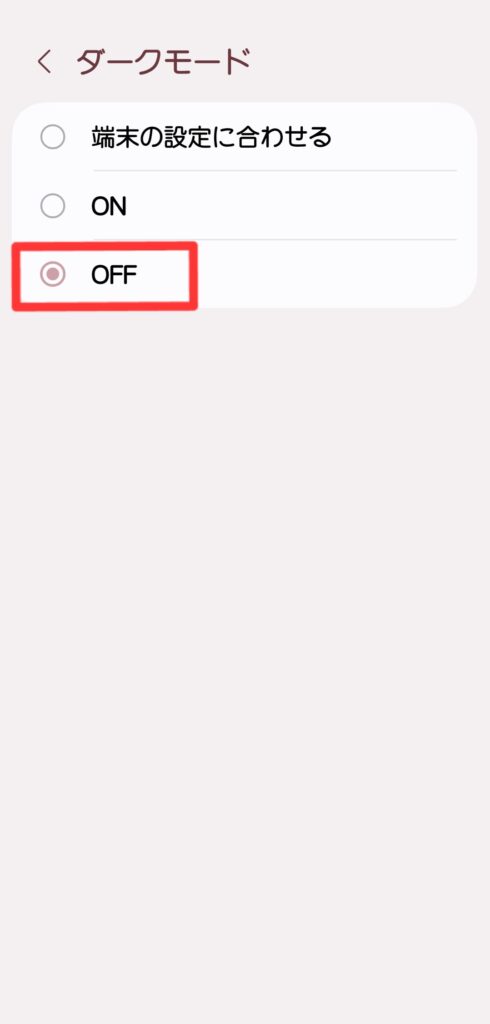
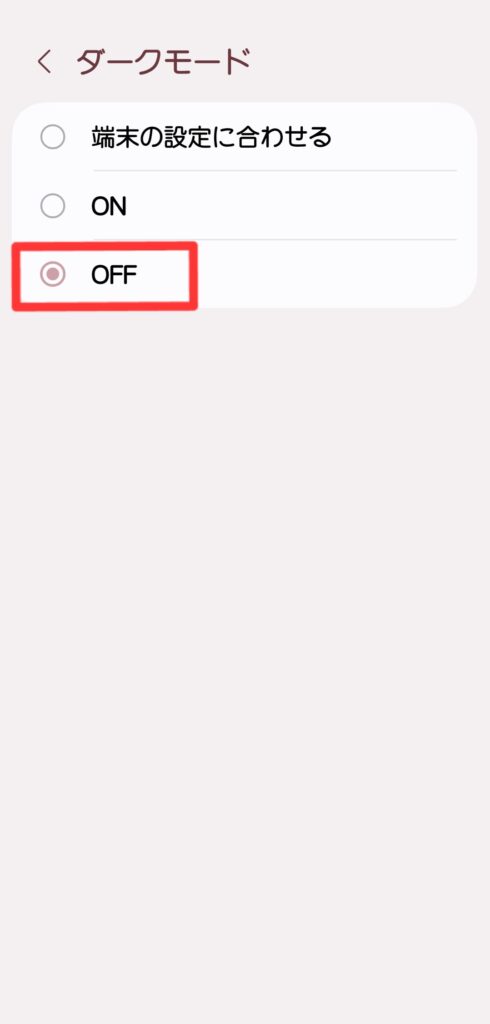
これで、スマホ全体がダークモードでも、ブラウザはライトモードのままになります!
YouTubeが勝手にダークモードになる!?
「端末の設定はライトモードなのに、YouTubeだけがダークモードになっちゃう…」という現象に困っている方も多いですよね。
これは「設定」→「便利な機能」→「ラボ」内の「ダークモードアプリ」がONになっていることが原因です。
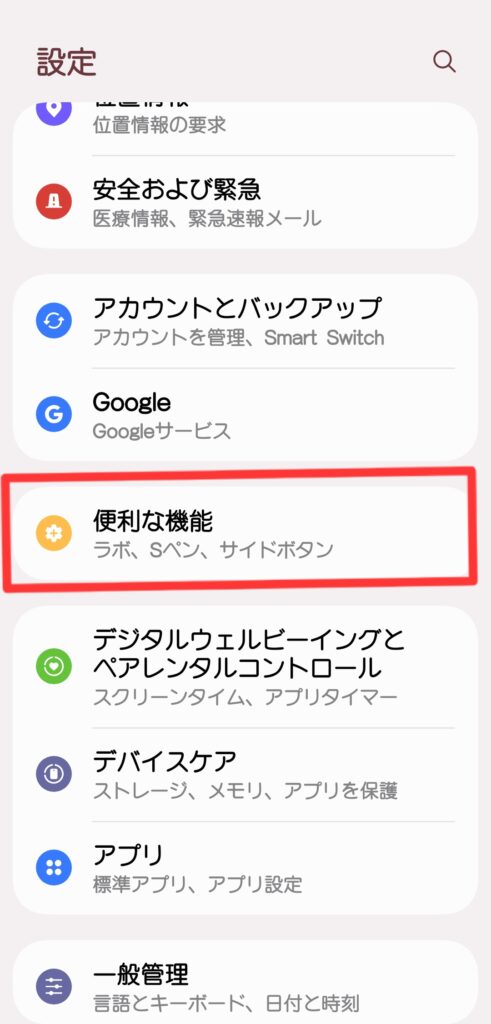
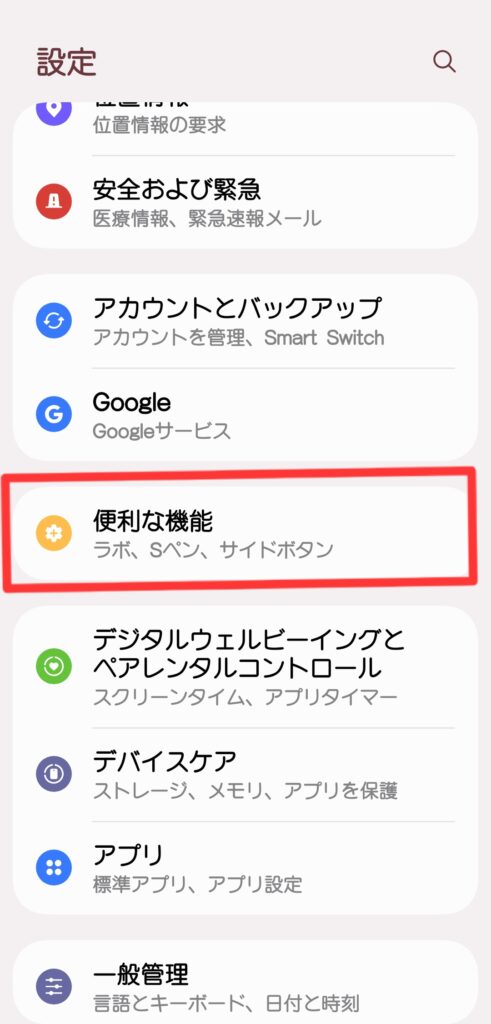
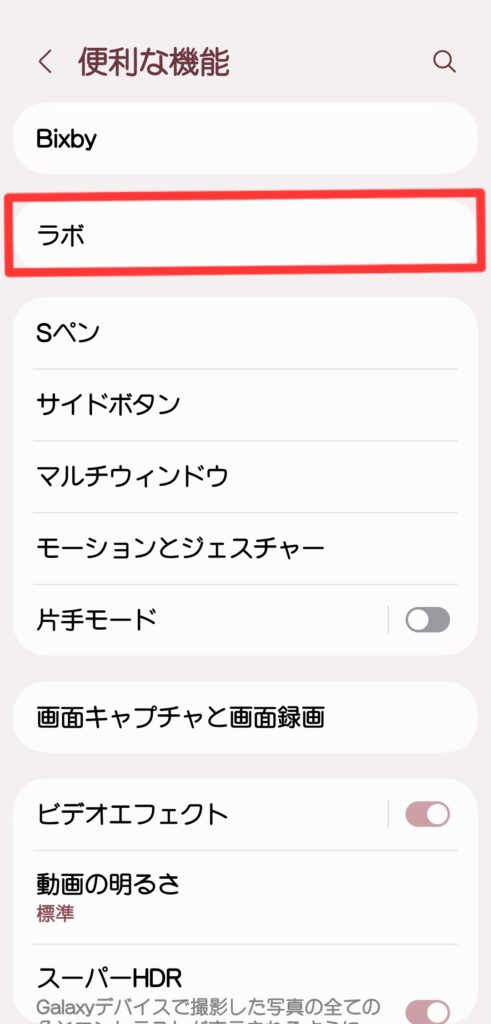
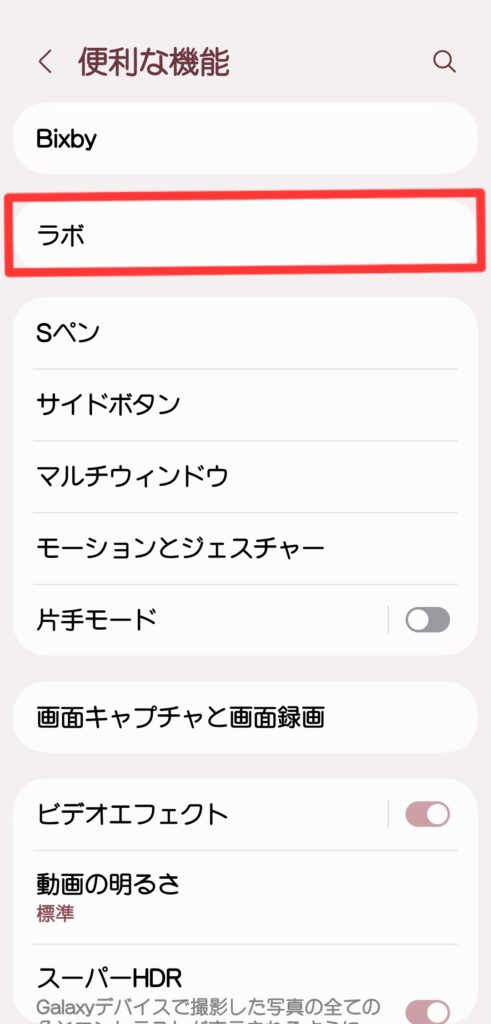
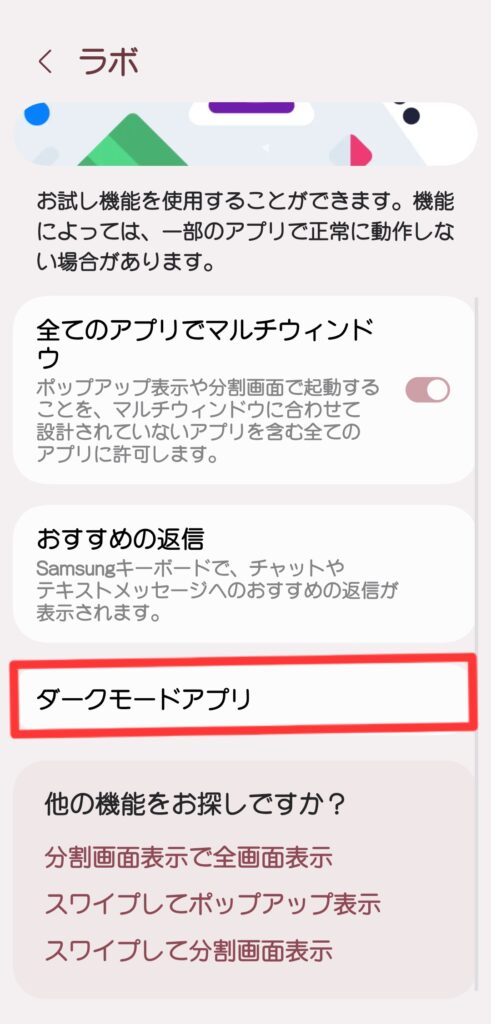
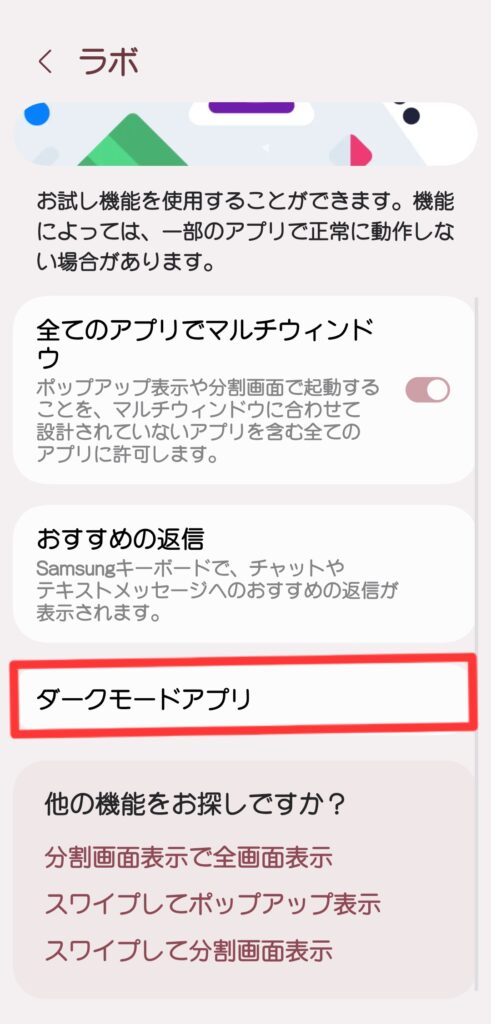
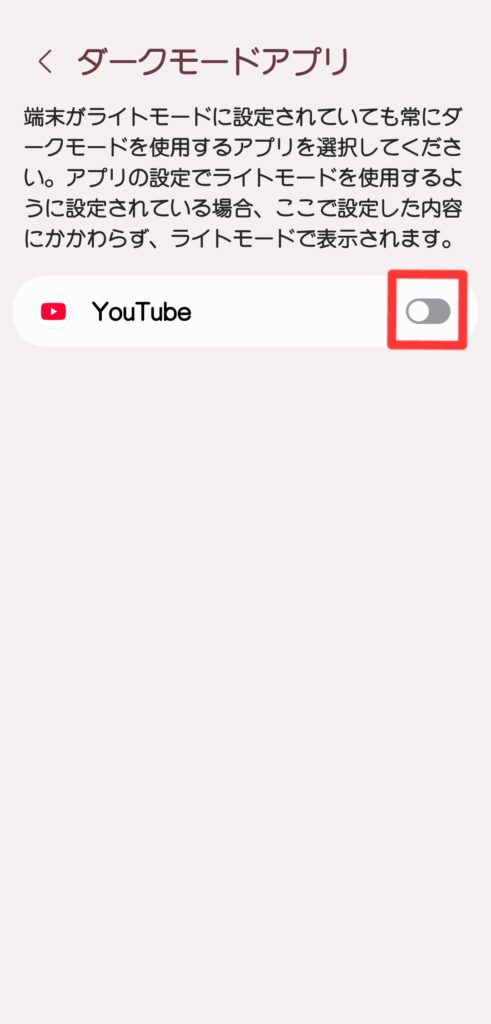
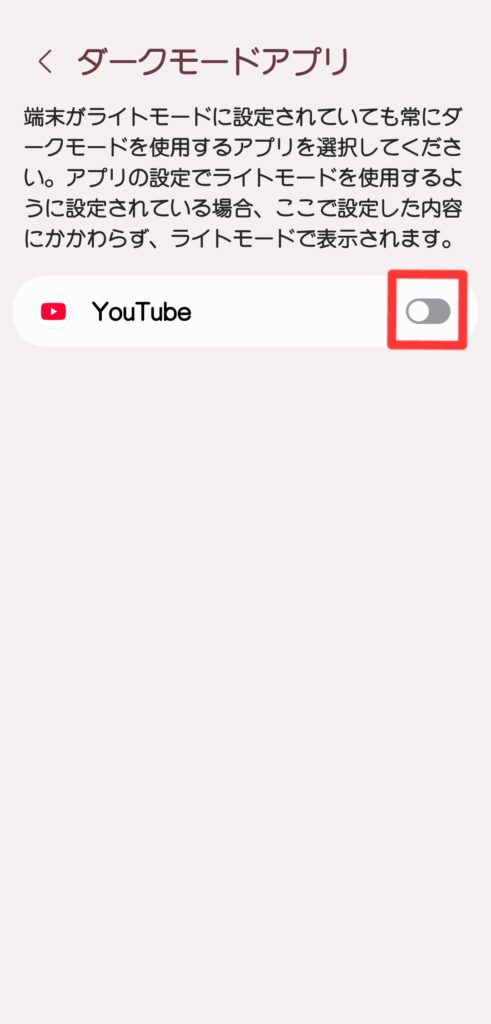
この設定をOFFにすると、YouTubeが端末の設定に正しく連動するようになります!
物理ボタンで電話の応答・終了を設定したい
モードとルーチンでは設定できませんが、電話アプリ側で設定できます。
- 電話アプリを開く
- 右上の「…(設定)」を開く
- 「通話応答・終了」の項目で
- 音量アップボタンで応答
- サイドボタンで通話終了
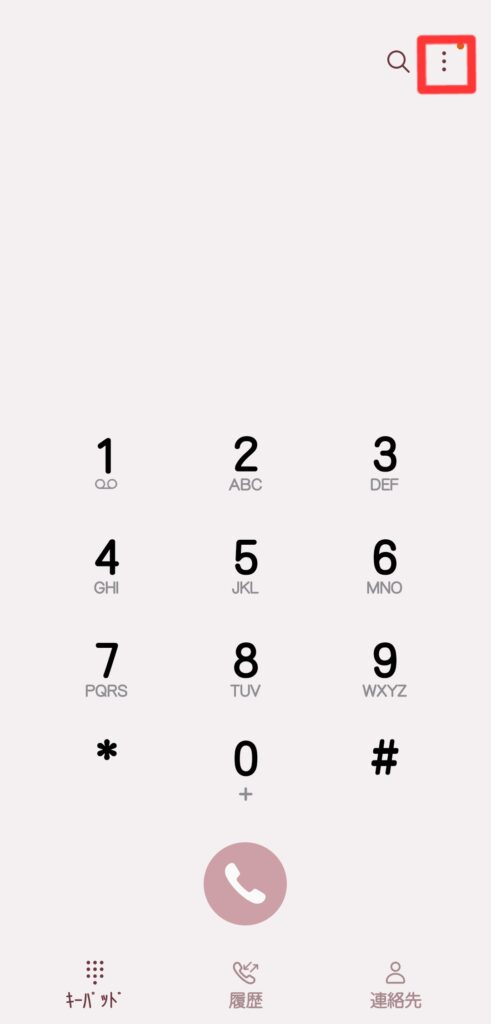
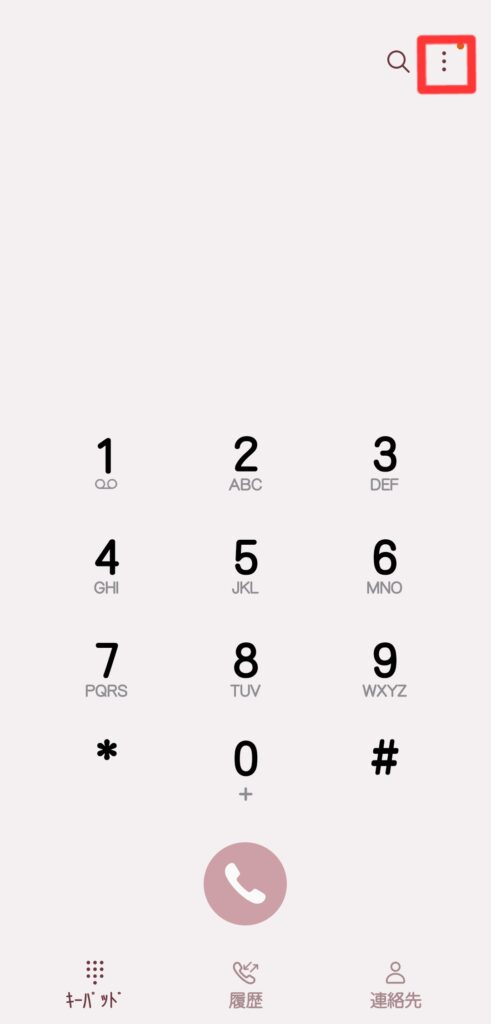
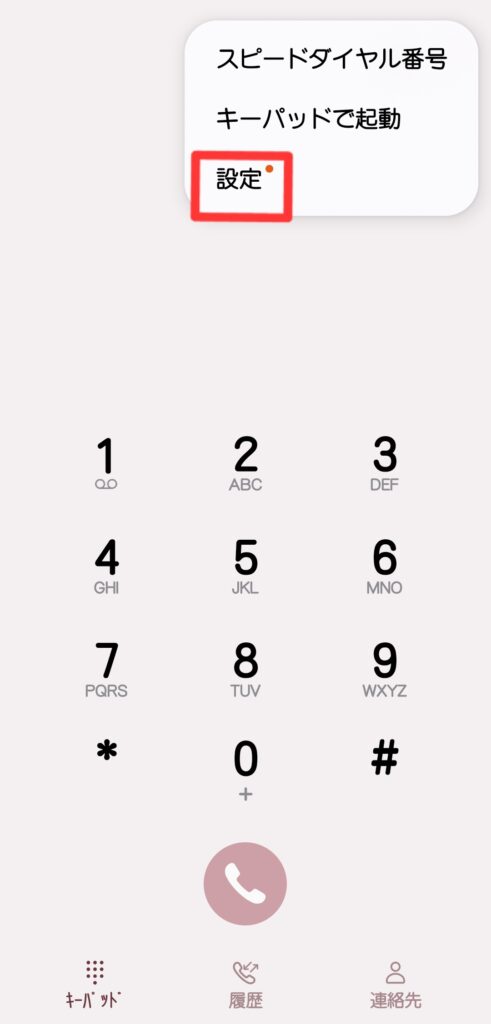
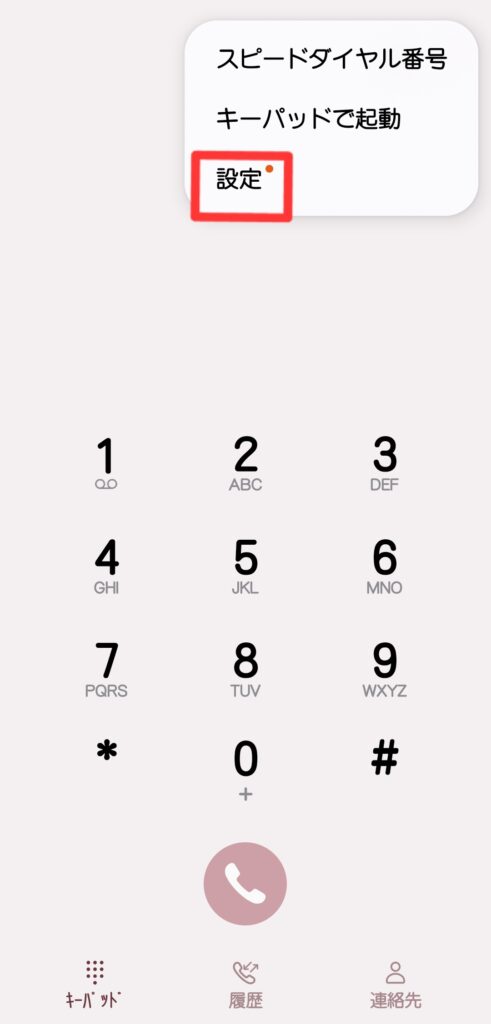
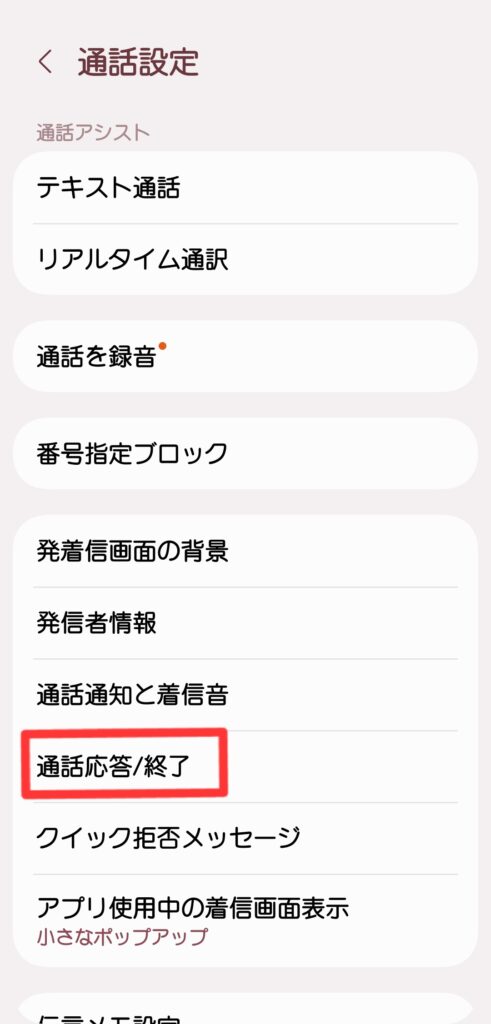
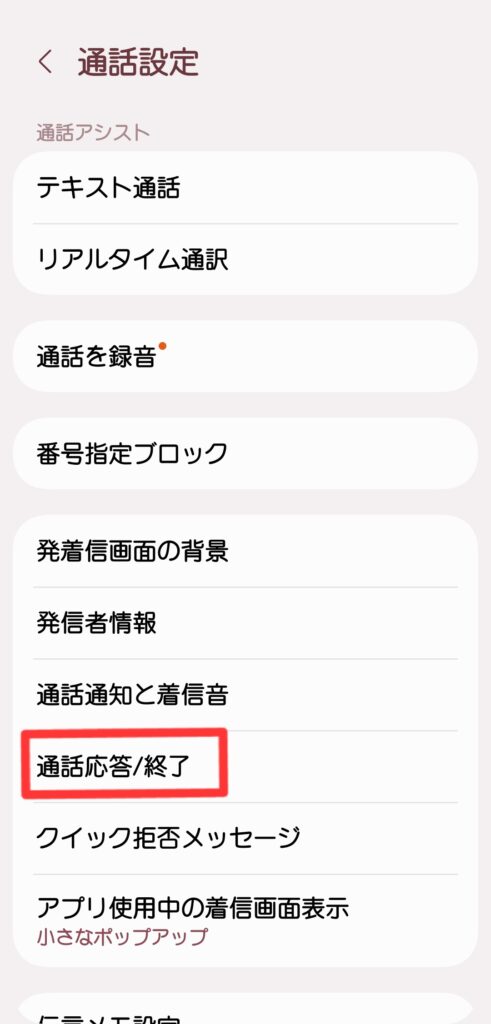
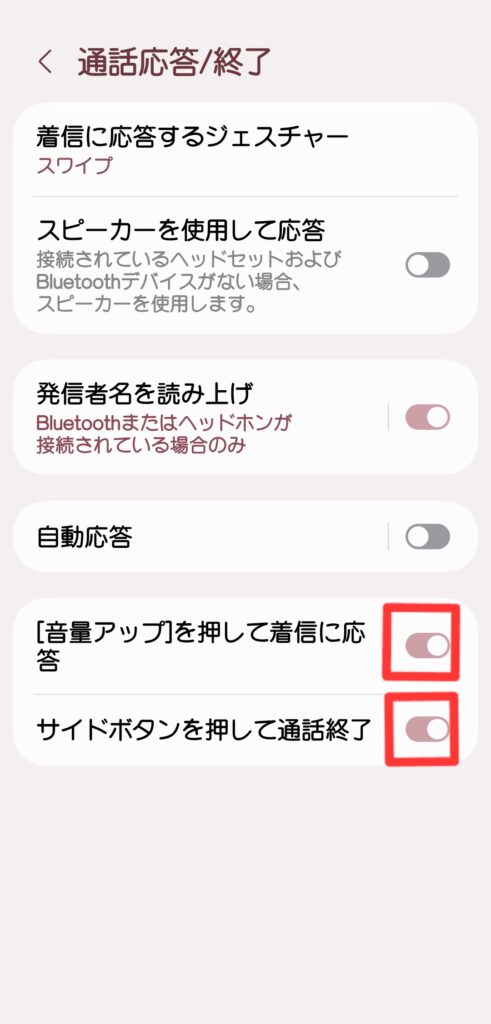
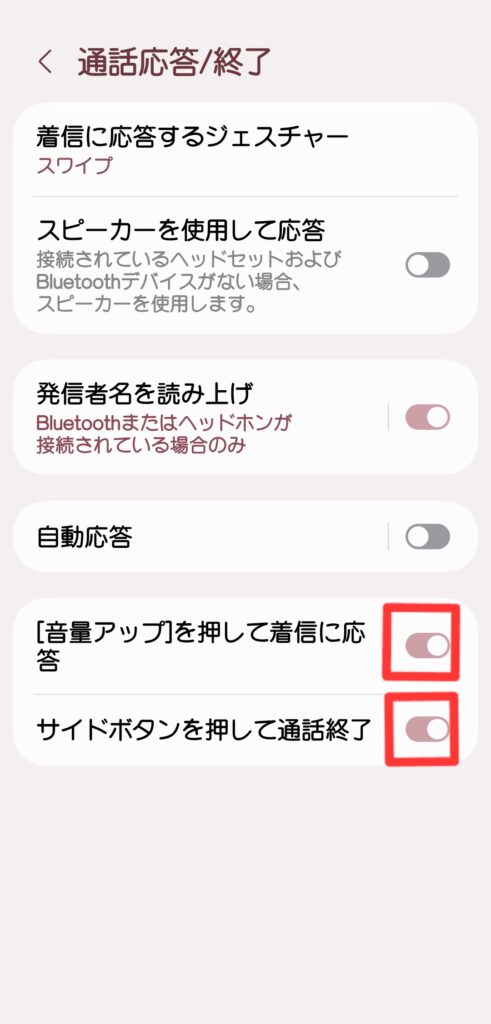
これを有効にすると、物理ボタンでの操作が可能になります!
Galaxy Flipシリーズの場合は、端末を開くことで通話応答、閉じることで通話終了も設定可能です。
5分以上の動画をiPhoneに送る方法
LINEでは5分以上の動画が送れないため、Galaxyの「クイックシェア」を使うのがおすすめです。
- ギャラリーで動画を選択
- 「共有」→「クイックシェア」
- 「QRコード」または「リンク」を作成




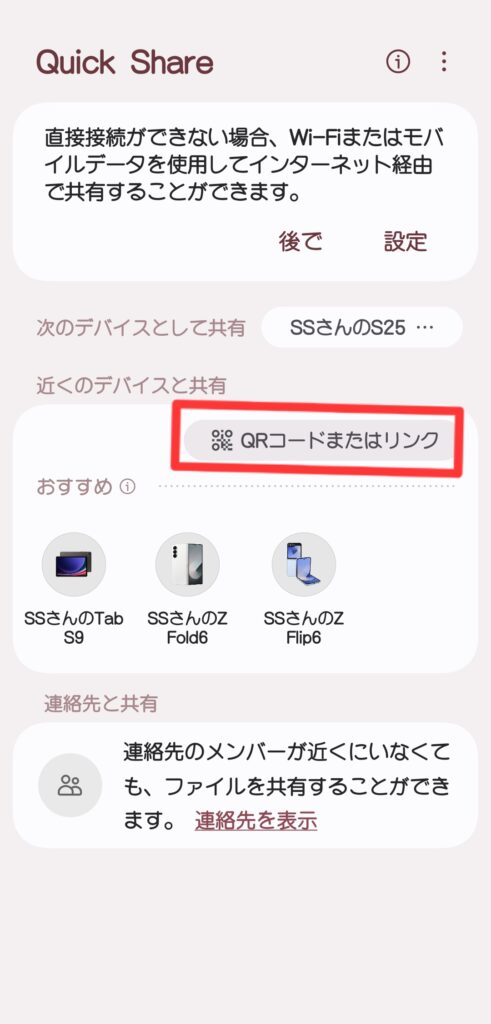
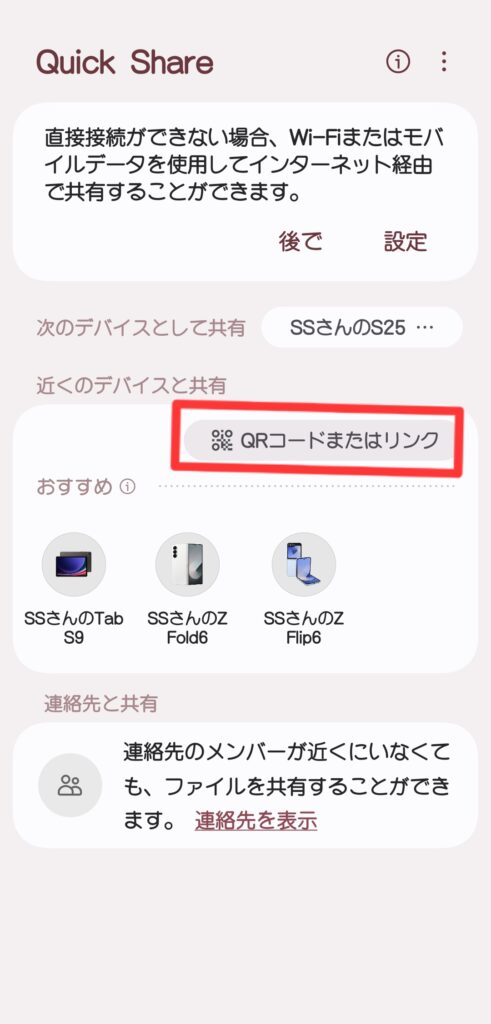
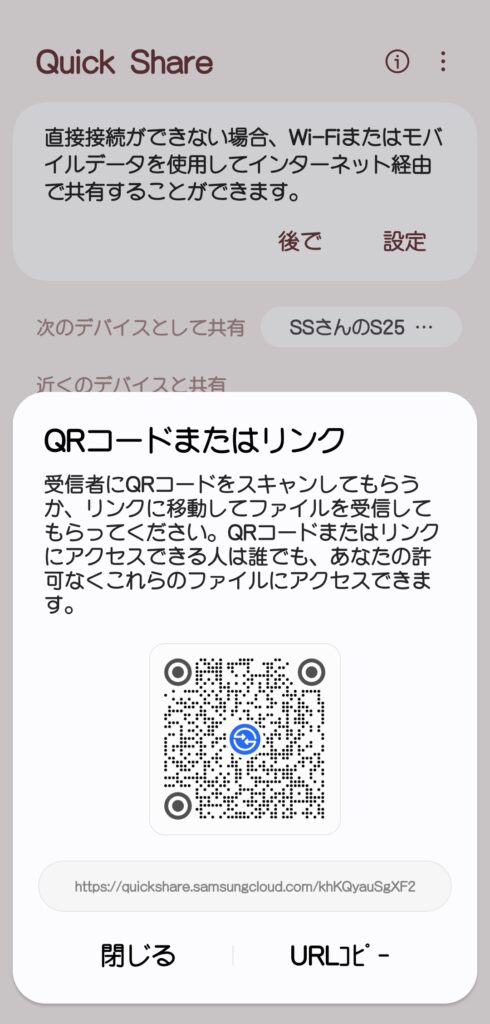
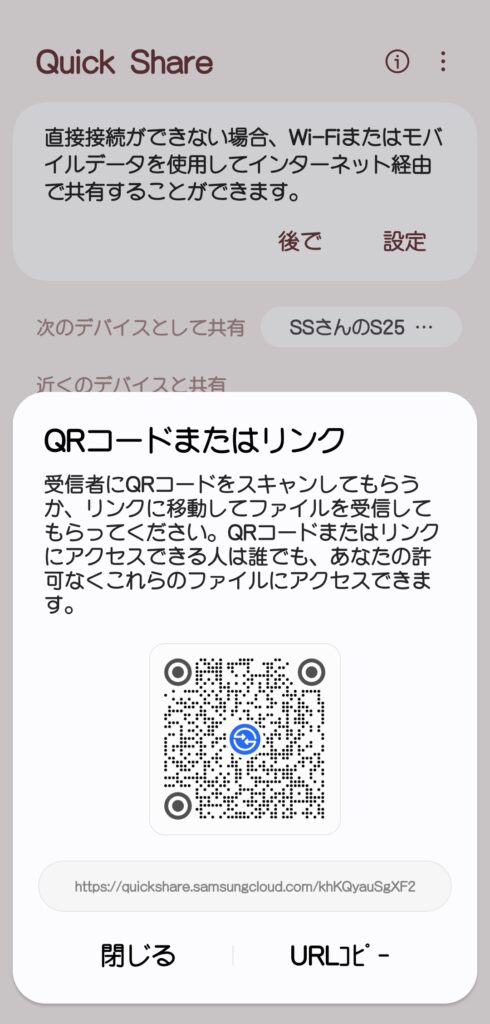
このQRコードを読み取ってもらうか、リンクを送ることで、iPhoneでも動画をダウンロードできます。
※ クイックシェアのクラウド経由では、1ファイル10GB・1日10GBまで送信可能です!
スマート選択が見当たらない…?
エッジパネルの「スマート選択」は、最新のGalaxyでは「アプリパネル」に移動しています。
アプリパネルの中にある「スマート選択」アイコンを探してみてください!
Galaxy S25シリーズでは、さらに「AIセレクト」となり、次の操作を提案してくれる機能が追加されています。
エッジパネルにGalaxy Storeのボタンがない?
エッジパネルの管理画面から「Galaxy Store」のボタンが消えてしまいましたが、新しいパネルはまだ追加可能です。
Galaxy Storeで「Calculator Panel」と検索し、電卓パネルをインストールすれば追加できます。
また、「Panel」と検索すると他のパネルも見つかるので、好みのものを探してみてください!
秒数まで表示できる時計ウィジェットの設定方法
ホーム画面の秒数まで表示される時計は、
- 「Wgdeet」アプリ → フリップクロックを設定
- 「Aesthetic Widget」アプリ → カスタムデザイン可能
で設定できます!
どちらもデザインの自由度が高く、おしゃれにカスタマイズできるのでおすすめです。
MagsafeケースだけでもSペンやSuicaに干渉する?
マグネットアクセサリーを付けたままだと、磁力の影響でSペンが使えなくなることがあります。
ただし、アクセサリーを外せば問題なくSペンやSuicaも使えます! ケース自体を外す必要はないので、シーンに応じて取り外しを調整してみてください。
通知音を好きな音に変更する方法
着信音は簡単に変更できますが、通知音の追加は少し手順が必要です。
- 「マイファイル」アプリを開く
- 「オーディオファイル」から変更したい音を長押し
- 「移動」→「内部ストレージ」→「Notifications」フォルダへ移動
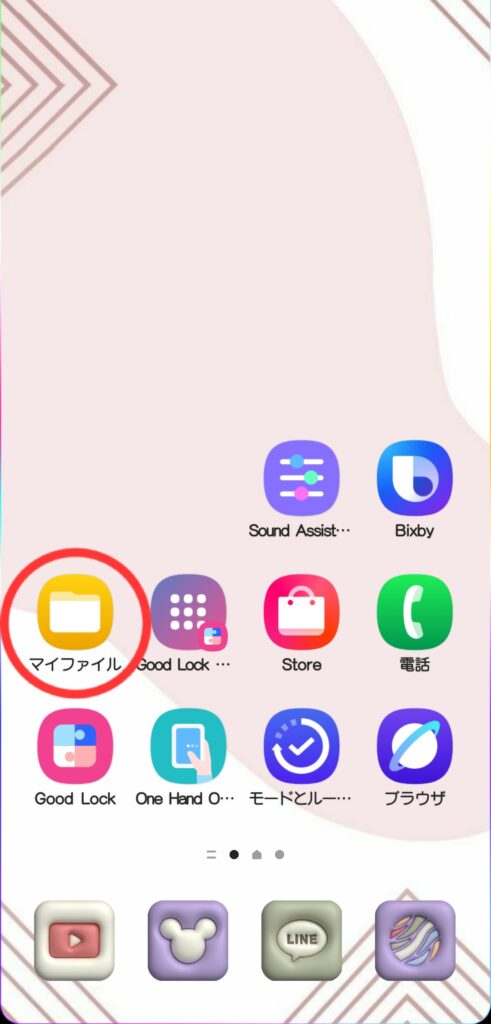
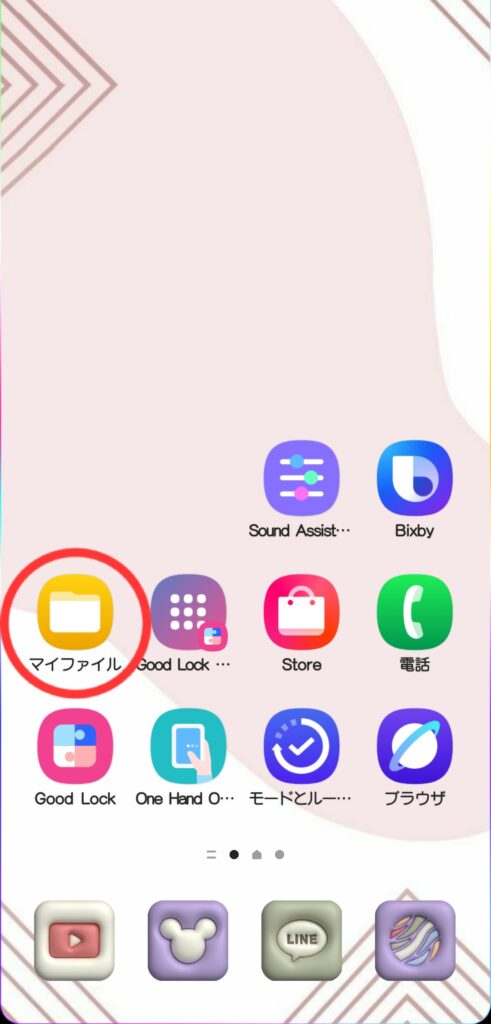
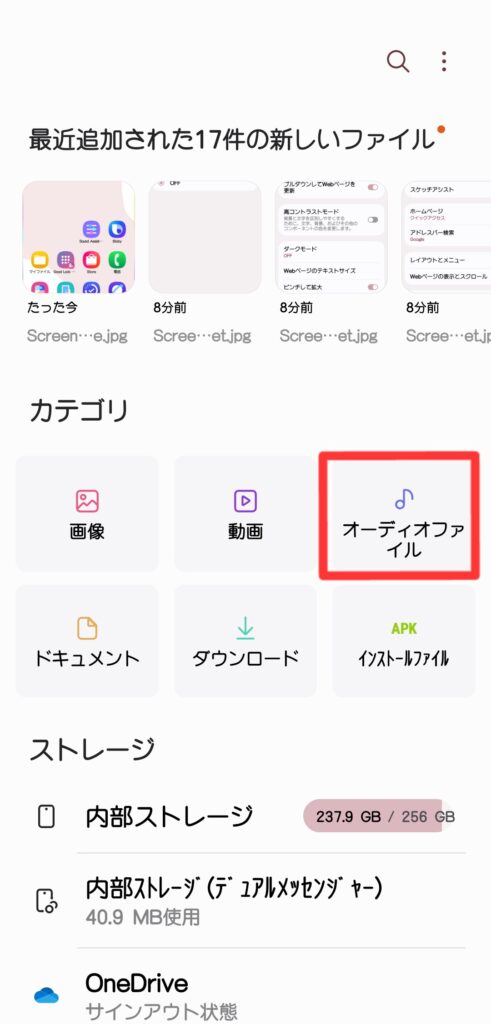
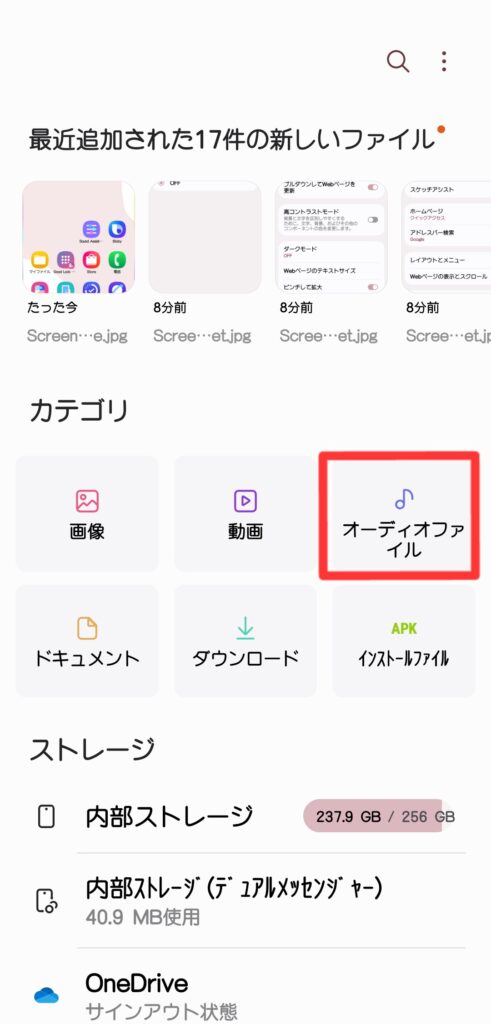
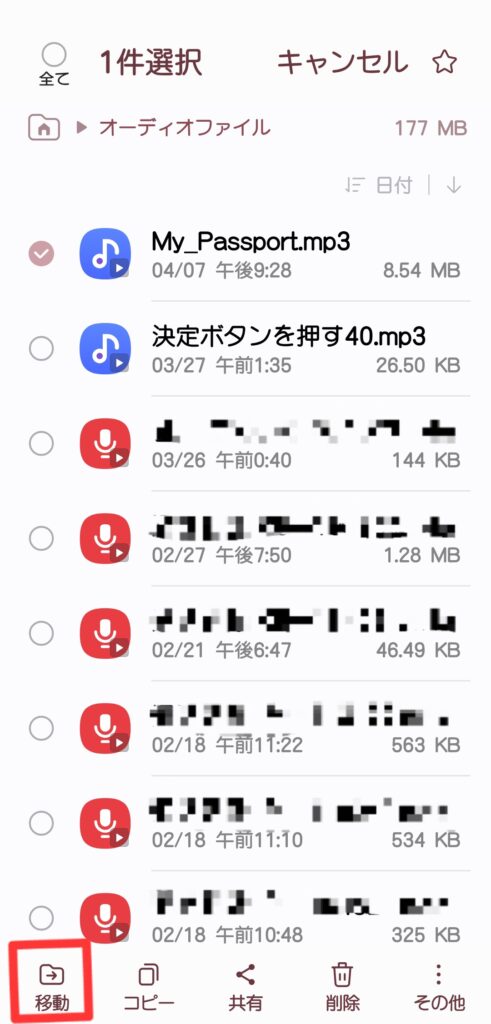
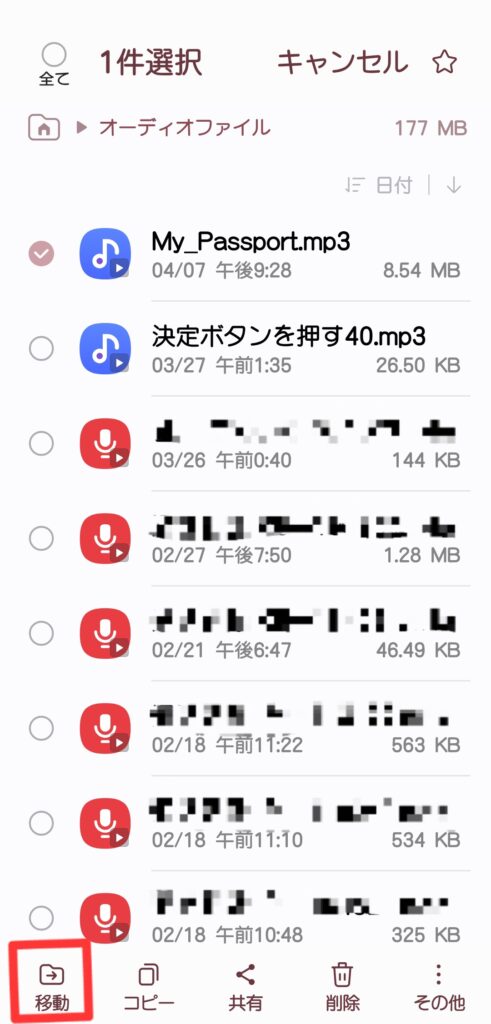
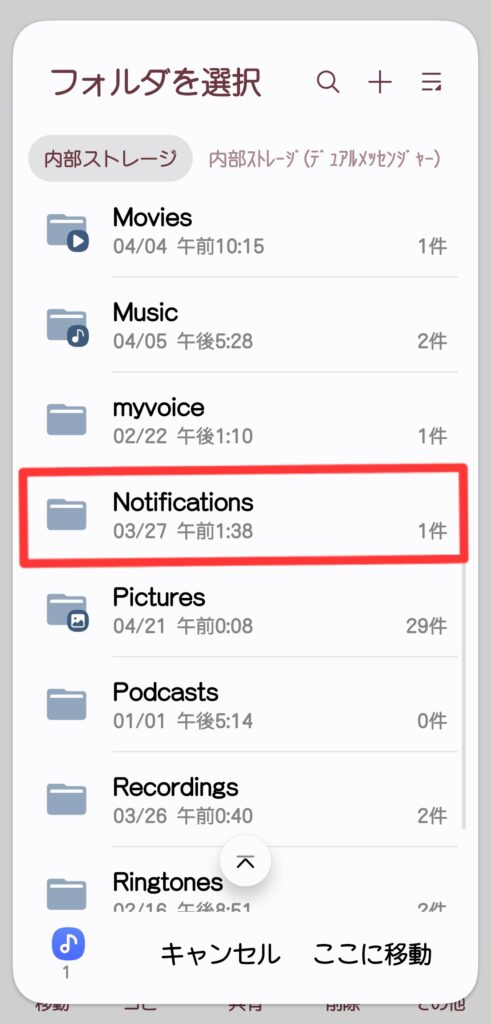
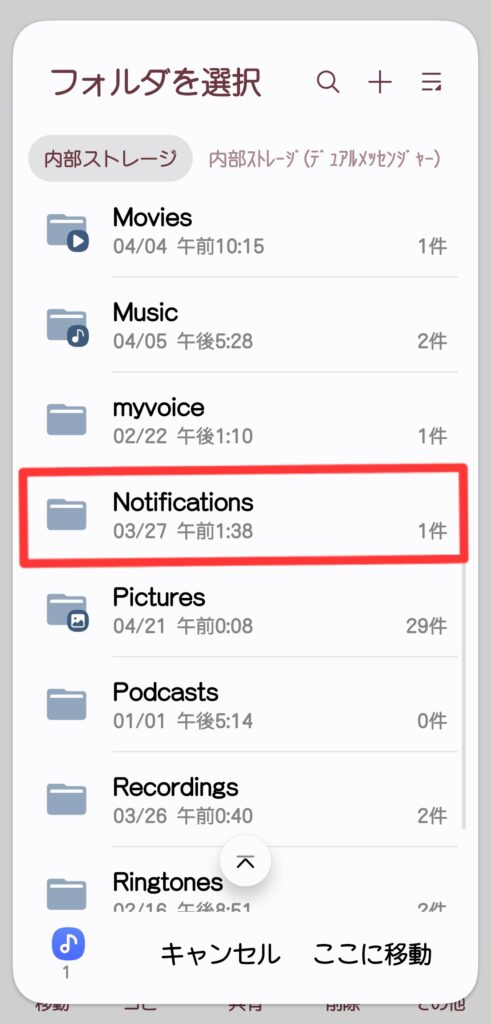
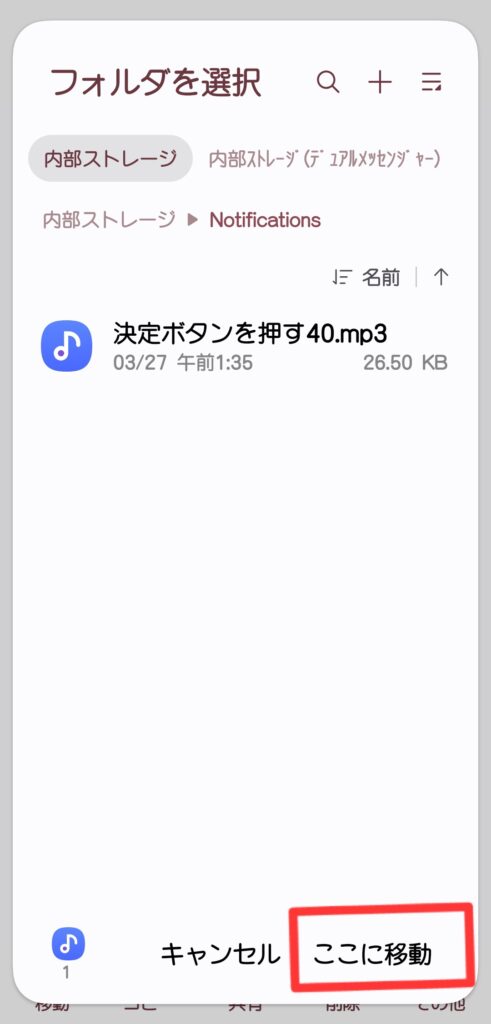
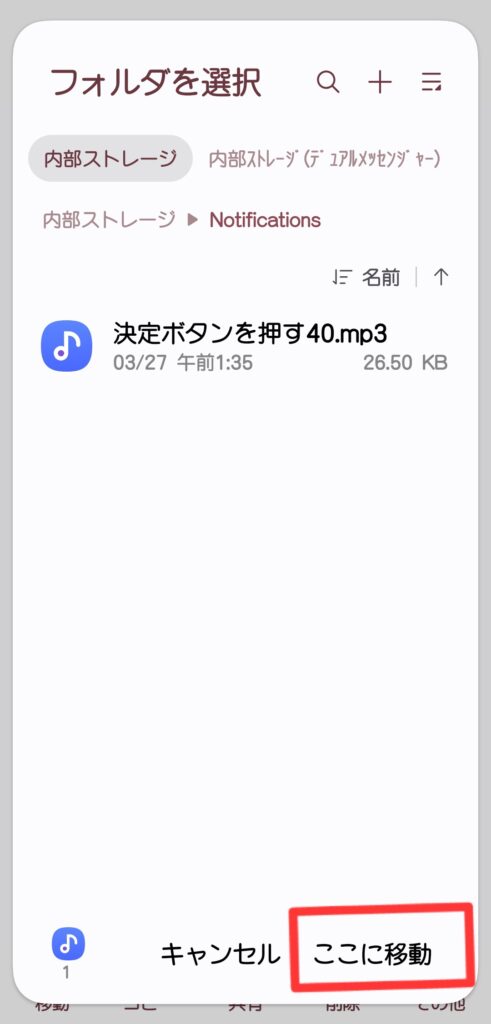
この操作をすると、設定の「通知音」の項目に追加した音が表示され、好きな通知音を設定できます!
まとめ
今回は、リスナーさんからよく寄せられる10個のお悩みとその解決方法を紹介しました。
みなさんも同じようなことで困っていたことはありましたか?
今後も質問があれば、動画やブログでまとめていこうと思いますので、気軽に質問を送ってくださいね!


コメント